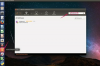La scansione biometrica delle impronte digitali aiuta a prevenire l'uso non autorizzato del laptop HP.
Credito immagine: Pixsooz/iStock/Getty Images
Il laptop EliteBook 6930P di Hewlett-Packard è dotato di uno scanner di impronte digitali biometrico che è possibile utilizzare come funzione di sicurezza aggiuntiva. Il processo di accesso non richiede una scansione delle impronte digitali se non hai abilitato la funzione. Configurare e abilitare la funzione di scansione delle impronte digitali per iniziare a utilizzare l'autenticazione biometrica sul laptop HP.
Passo 1
Aprire la cartella "ProtectTools Security Manager" sul computer HP, quindi selezionare "Credential Manager".
Video del giorno
Passo 2
Fare clic sul pulsante "Accedi". Digita il nome utente dell'account Windows per il quale stai configurando lo scanner di impronte digitali. Lascia vuoto il campo del nome utente se sei l'unico utente. Fare clic su "Avanti".
Passaggio 3
Digita la tua password di Windows. Lascia vuoto il campo della password se non ne hai uno. Fare clic sul pulsante "Fine".
Passaggio 4
Seleziona l'icona "Registra impronte digitali". Far scorrere il dito indice sul lettore d'impronte digitali dall'alto verso il basso come indicato sullo schermo. Ripeti finché l'icona del dito non diventa verde.
Passaggio 5
Scegli un'altra icona del dito per registrarti. Far scorrere il dito selezionato sullo scanner allo stesso modo del dito precedente finché l'icona non diventa verde. Fare clic su "Fine" per completare la configurazione del lettore d'impronte digitali.